Android自定义ViewGroup实现堆叠头像的点赞Layout
简介

这样的点赞列表怎么样?之前做社区的时候也有类似的点赞列表,但是没有这样重叠,一个小小的改变,个人感觉逼格提高不少。
这个很有规则,就是后一个头像会覆盖一部分到前一个头像上,头像多了就像一串糖葫芦了。
这个实现起来不难,自定义ViewGroup,关键重写onLayout方法。
关于自定义控件的基础知识可以看一看这个,整理的很详细: https://github.com/GcsSloop/AndroidNote
实现
自定义属性
| 属性名 | 说明 | 默认值 |
|---|---|---|
| vertivalSpace | 行距 | 4dp |
| pileWidth | 重叠宽度 | 10dp |
onMeasure方法,每行的宽度不再是child的宽度和了,而是要减掉重叠部分的宽度和
@Override
protected void onMeasure(int widthMeasureSpec, int heightMeasureSpec) {
super.onMeasure(widthMeasureSpec, heightMeasureSpec);
int widthSpecMode = MeasureSpec.getMode(widthMeasureSpec);
int widthSpecSize = MeasureSpec.getSize(widthMeasureSpec);
int heightSpecMode = MeasureSpec.getMode(heightMeasureSpec);
int heightSpecSize = MeasureSpec.getSize(heightMeasureSpec);
//AT_MOST
int width = 0;
int height = 0;
int rawWidth = 0;//当前行总宽度
int rawHeight = 0;// 当前行高
int rowIndex = 0;//当前行位置
int count = getChildCount();
for (int i = 0; i < count; i++) {
View child = getChildAt(i);
if(child.getVisibility() == GONE){
if(i == count - 1){
//最后一个child
height += rawHeight;
width = Math.max(width, rawWidth);
}
continue;
}
//这里调用measureChildWithMargins 而不是measureChild
measureChildWithMargins(child, widthMeasureSpec, 0, heightMeasureSpec, 0);
MarginLayoutParams lp = (MarginLayoutParams) child.getLayoutParams();
int childWidth = child.getMeasuredWidth() + lp.leftMargin + lp.rightMargin;
int childHeight = child.getMeasuredHeight() + lp.topMargin + lp.bottomMargin;
if(rawWidth + childWidth - (rowIndex > 0 ? pileWidth : 0)> widthSpecSize - getPaddingLeft() - getPaddingRight()){
//换行
width = Math.max(width, rawWidth);
rawWidth = childWidth;
height += rawHeight + vertivalSpace;
rawHeight = childHeight;
rowIndex = 0;
} else {
rawWidth += childWidth;
if(rowIndex > 0){
rawWidth -= pileWidth;
}
rawHeight = Math.max(rawHeight, childHeight);
}
if(i == count - 1){
width = Math.max(rawWidth, width);
height += rawHeight;
}
rowIndex++;
}
setMeasuredDimension(
widthSpecMode == MeasureSpec.EXACTLY ? widthSpecSize : width + getPaddingLeft() + getPaddingRight(),
heightSpecMode == MeasureSpec.EXACTLY ? heightSpecSize : height + getPaddingTop() + getPaddingBottom()
);
}
onLayout 每一行,第一个正常放,之后的重叠放
@Override
protected void onLayout(boolean changed, int l, int t, int r, int b) {
int viewWidth = r - l;
int leftOffset = getPaddingLeft();
int topOffset = getPaddingTop();
int rowMaxHeight = 0;
int rowIndex = 0;//当前行位置
View childView;
for( int w = 0, count = getChildCount(); w < count; w++ ){
childView = getChildAt(w);
if(childView.getVisibility() == GONE) continue;
MarginLayoutParams lp = (MarginLayoutParams) childView.getLayoutParams();
// 如果加上当前子View的宽度后超过了ViewGroup的宽度,就换行
int occupyWidth = lp.leftMargin + childView.getMeasuredWidth() + lp.rightMargin;
if(leftOffset + occupyWidth + getPaddingRight() > viewWidth){
leftOffset = getPaddingLeft(); // 回到最左边
topOffset += rowMaxHeight + vertivalSpace; // 换行
rowMaxHeight = 0;
rowIndex = 0;
}
int left = leftOffset + lp.leftMargin;
int top = topOffset + lp.topMargin;
int right = leftOffset+ lp.leftMargin + childView.getMeasuredWidth();
int bottom = topOffset + lp.topMargin + childView.getMeasuredHeight();
childView.layout(left, top, right, bottom);
// 横向偏移
leftOffset += occupyWidth;
// 试图更新本行最高View的高度
int occupyHeight = lp.topMargin + childView.getMeasuredHeight() + lp.bottomMargin;
if(rowIndex != count - 1){
leftOffset -= pileWidth;//这里控制重叠位置
}
rowMaxHeight = Math.max(rowMaxHeight, occupyHeight);
rowIndex++;
}
}
效果图
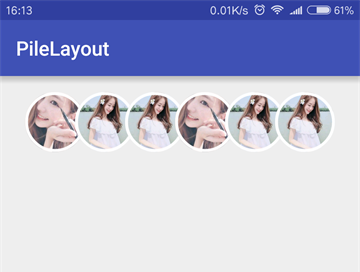
因为这个一般只会显示一行,所以暂时没有通过setAdapter方式去设置数据源。
下载
https://github.com/LineChen/PileLayout
以上就是本文的全部内容,希望对大家的学习有所帮助,也希望大家多多支持我们。
赞 (0)

